Hinzufügen, Bearbeiten, Nachbestellen oder Ausblenden von WordPress-Admin-Menüs
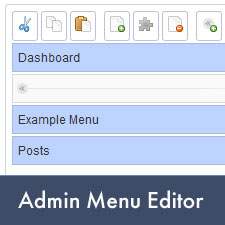
Haben Sie sich jemals gewünscht, dass Sie ein WordPress-Admin-Menü bearbeiten können? Vielleicht das Admin-Menü für bestimmte Benutzer ausblenden? oder sogar ein benutzerdefiniertes Admin-Menü in Ihr WordPress-Dashboard einfügen? Nun, du hast Glück. In diesem Artikel zeigen wir Ihnen, wie Sie Ihre WordPress-Verwaltungsmenüs für Benutzer basierend auf ihren Rollen und Funktionen mithilfe einer Drag & Drop-Oberfläche anpassen können. Dies kann besonders nützlich sein, wenn Sie ein Blog mit mehreren Autoren betreiben und nicht über Entwicklerkenntnisse verfügen, um Menüelemente mit Code zu entfernen.
Zuerst müssen Sie das Admin Menu Editor-Plugin installieren und aktivieren. Wenn Sie das Plugin aktiviert haben, gehen Sie zu Einstellungen »Menüeditor.

Auf der Menü-Editorseite können Sie die Menüelemente einfach per Drag & Drop verschieben. Durch Klicken auf einen Menüpunkt werden die Untermenüpunkte in der nächsten Spalte angezeigt. Wenn Sie auf den einzelnen Menüpunkt klicken, werden Optionen für diesen bestimmten Eintrag angezeigt. Um ein Menüelement zu entfernen, klicken Sie darauf, um es auszuwählen, und klicken Sie oben auf die Schaltfläche "Löschen". Wenn Sie versuchen, eines der Standardmenüs zu löschen, werden diese nach dem Speichern wieder angezeigt. Dies ist beabsichtigt, um das Löschen von Standardmenüs zu verhindern. Die beste Vorgehensweise wäre, das Menü für bestimmte Benutzerrollen auszublenden.
Sie können anpassen, wer ein Menüelement sieht, indem Sie die erforderliche Funktion auswählen. Sie können die Sichtbarkeit entweder nach Benutzerrolle oder nach Funktion einschränken. Beispielsweise können Sie das Kommentarmenü vor Benutzern mit der Benutzerrolle des Editors ausblenden.

Um das Standard-WordPress-Admin-Menü wiederherzustellen, klicken Sie auf Standardmenü laden und speichern Sie die Änderungen. Im Notfall, wenn Sie keinen Zugriff auf die Seite mit den Plugin-Einstellungen haben, können Sie das Standardmenü einfach zurücksetzen, indem Sie diese URL besuchen (beispiel.com durch einen eigenen Domainnamen ersetzen):
http://www.example.com/wp-admin/?reset_admin_menu=1
Wir hoffen, dass Sie den WordPress Admin-Menü-Editor beim Hinzufügen, Bearbeiten und Ausblenden von WordPress Admin-Menüs hilfreich finden. Wenn Sie Fragen oder Rückmeldungen haben, hinterlassen Sie bitte einen Kommentar.


